Page 1

U8110
Мобильный телефон на базе системы Android
TM
Page 2
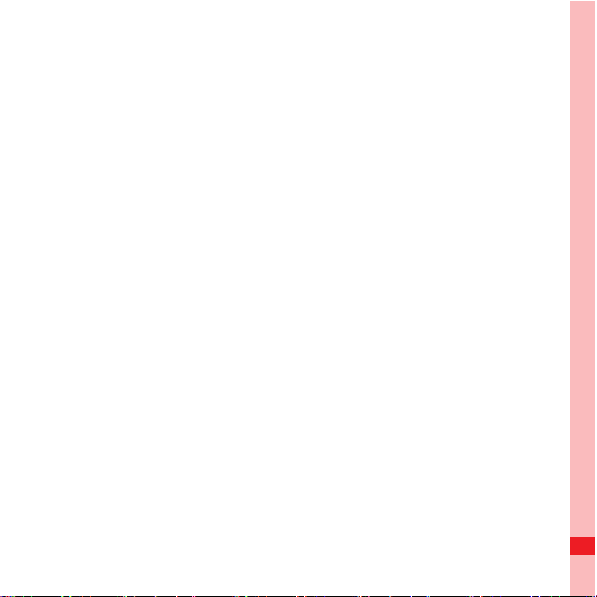
Замечательная Связь, Мобильная Жизнь.
HUAWEI U8110 Мобильный Телефон
Руководство пользователя
Page 3
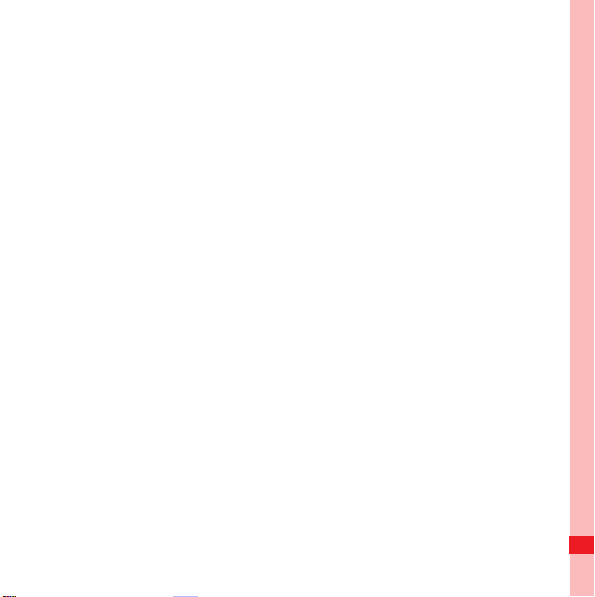
Прочитайте Перед Использованием. . . . . . . . . . . . . . . . . 1
Меры Предосторожности . . . . . . . . . . . . . . . . . . . . . . . . . . . . . . . . . 1
Уведомления . . . . . . . . . . . . . . . . . . . . . . . . . . . . . . . . . . . . . . . . . . . 5
Знакомство с Вашим мобильным телефоном . . . . . . . 11
Что входит в комплект Вашего мобильного телефона . . . . . . . . 11
Просмотр мобильного телефона . . . . . . . . . . . . . . . . . . . . . . . . . . 12
Начало работы с Вашим мобильным телефоном . . . . . . . . . . . . 16
Включение/отключение питания Вашего мобильного телефона 19
Использование сенсорного экрана . . . . . . . . . . . . . . . . . . . . . . . . 22
Блокировка и разблокировка экрана . . . . . . . . . . . . . . . . . . . . . . . 23
Рабочий стол . . . . . . . . . . . . . . . . . . . . . . . . . . . . . . . . . . . . . . . . . . 25
Шаблоны оформления . . . . . . . . . . . . . . . . . . . . . . . . . . . . . . . . . . 35
Использование карты microSD. . . . . . . . . . . . . . . . . . . . . . . . . . . . 42
Настройка установок Вашего мобильного телефона. . . . . . . . . . 44
Вызовы . . . . . . . . . . . . . . . . . . . . . . . . . . . . . . . . . . . . . . . . 48
Совершение звонка. . . . . . . . . . . . . . . . . . . . . . . . . . . . . . . . . . . . . 48
Ответ и Отклонение Вызова. . . . . . . . . . . . . . . . . . . . . . . . . . . . . . 53
Другие операции во время вызова . . . . . . . . . . . . . . . . . . . . . . . . 55
Использование журнала вызовов . . . . . . . . . . . . . . . . . . . . . . . . . 57
Использование Режима полета . . . . . . . . . . . . . . . . . . . . . . . . . . . 58
Контакты . . . . . . . . . . . . . . . . . . . . . . . . . . . . . . . . . . . . . . . 59
Доступ к Контактам . . . . . . . . . . . . . . . . . . . . . . . . . . . . . . . . . . . . . 59
Содержание
i
Page 4
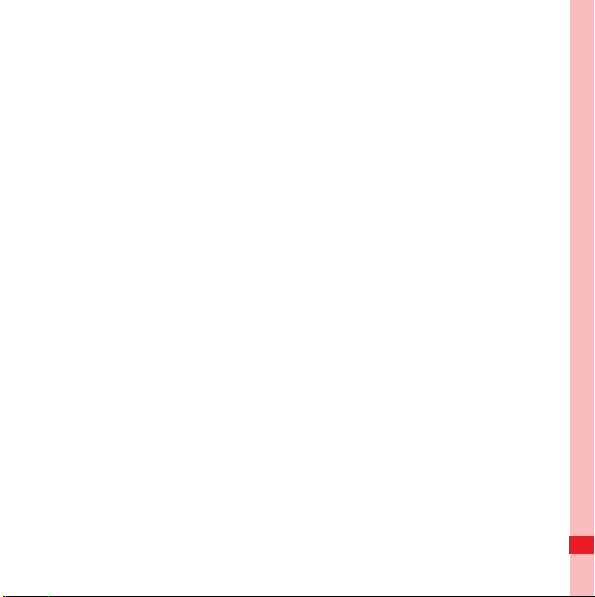
Импортирование контактов из SIM карты . . . . . . . . . . . . . . . . . . . 60
Добавление контакта . . . . . . . . . . . . . . . . . . . . . . . . . . . . . . . . . . . 61
Поиск контактов. . . . . . . . . . . . . . . . . . . . . . . . . . . . . . . . . . . . . . . . 62
Редактирование контакта . . . . . . . . . . . . . . . . . . . . . . . . . . . . . . . . 63
Просмотр деталей контакта . . . . . . . . . . . . . . . . . . . . . . . . . . . . . . 65
Связь с Вашими контактами. . . . . . . . . . . . . . . . . . . . . . . . . . . . . . 67
Удаление контакта . . . . . . . . . . . . . . . . . . . . . . . . . . . . . . . . . . . . . 70
Использование экранной клавиатуры . . . . . . . . . . . . . . 71
Отображение панели клавиатуры . . . . . . . . . . . . . . . . . . . . . . . . . 71
Настройки клавиатуры . . . . . . . . . . . . . . . . . . . . . . . . . . . . . . . . . . 77
Сообщения. . . . . . . . . . . . . . . . . . . . . . . . . . . . . . . . . . . . . . 81
SMS и MMS . . . . . . . . . . . . . . . . . . . . . . . . . . . . . . . . . . . . . . . . . . . 81
Email . . . . . . . . . . . . . . . . . . . . . . . . . . . . . . . . . . . . . . . . . . . . . . . . . 86
Связь. . . . . . . . . . . . . . . . . . . . . . . . . . . . . . . . . . . . . . . . . . . 93
GPRS/3G . . . . . . . . . . . . . . . . . . . . . . . . . . . . . . . . . . . . . . . . . . . . . 93
Wi-Fi . . . . . . . . . . . . . . . . . . . . . . . . . . . . . . . . . . . . . . . . . . . . . . . . . 94
Браузер . . . . . . . . . . . . . . . . . . . . . . . . . . . . . . . . . . . . . . . . . . . . . . 96
Bluetooth . . . . . . . . . . . . . . . . . . . . . . . . . . . . . . . . . . . . . . . . . . . . . 100
Подключение к ПК через USB . . . . . . . . . . . . . . . . . . . . . . . . . . . 103
Использование телефона в качестве модема . . . . . . . . . . . . . . 105
Развлечения . . . . . . . . . . . . . . . . . . . . . . . . . . . . . . . . . . . 106
Фотографирование и Видеозапись . . . . . . . . . . . . . . . . . . . . . . . 106
Содержание
ii
Page 5
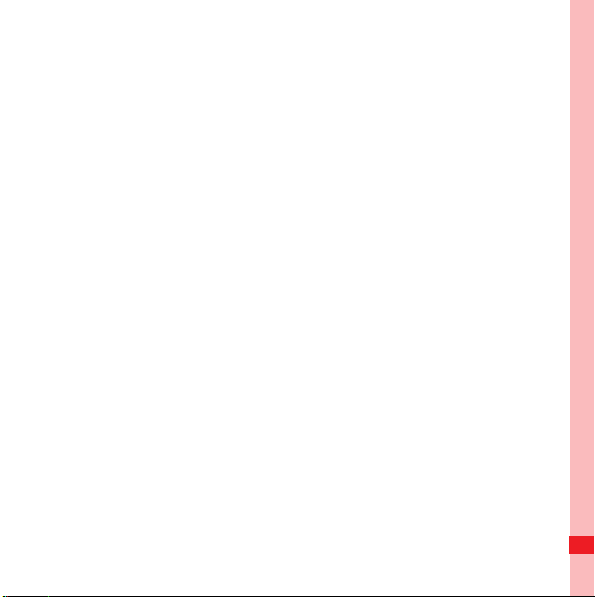
Использование Галереи . . . . . . . . . . . . . . . . . . . . . . . . . . . . . . . . 112
Прослушивание музыки . . . . . . . . . . . . . . . . . . . . . . . . . . . . . . . . 115
Сервисы Google . . . . . . . . . . . . . . . . . . . . . . . . . . . . . . . . 120
Создание аккаунта Google . . . . . . . . . . . . . . . . . . . . . . . . . . . . . . 120
Использование почты Gmail . . . . . . . . . . . . . . . . . . . . . . . . . . . . . 122
Использование сервиса Google Talk . . . . . . . . . . . . . . . . . . . . . . 126
Использование Карты . . . . . . . . . . . . . . . . . . . . . . . . . . . . . . . . . . 129
Использование сервиса YouTube . . . . . . . . . . . . . . . . . . . . . . . . 132
Использование сервиса Maркет. . . . . . . . . . . . . . . . . . . . . . . . . . 133
Синхронизация Данных . . . . . . . . . . . . . . . . . . . . . . . . . 137
Управление Аккаунтами . . . . . . . . . . . . . . . . . . . . . . . . . . . . . . . . 137
Индивидуальная Настройка Синхронизации Аккаунта . . . . . . . 140
Использование PC Suite для Синхронизации . . . . . . . . . . . . . . . 143
Работа с Другими Приложениями . . . . . . . . . . . . . . . . . 144
Работа с Календарем . . . . . . . . . . . . . . . . . . . . . . . . . . . . . . . . . . 144
Использование Будильников . . . . . . . . . . . . . . . . . . . . . . . . . . . . 149
Использование устройства звукозаписи . . . . . . . . . . . . . . . . . . . 153
Диспетчер файлов. . . . . . . . . . . . . . . . . . . . . . . . . . . . . . . . . . . . . 156
Калькулятор . . . . . . . . . . . . . . . . . . . . . . . . . . . . . . . . . . . . . . . . . . 160
Блокнот. . . . . . . . . . . . . . . . . . . . . . . . . . . . . . . . . . . . . . . . . . . . . . 161
Настройки Мобильного Телефона . . . . . . . . . . . . . . . . 162
Установка даты и времени . . . . . . . . . . . . . . . . . . . . . . . . . . . . . . 162
Содержание
iii
Page 6
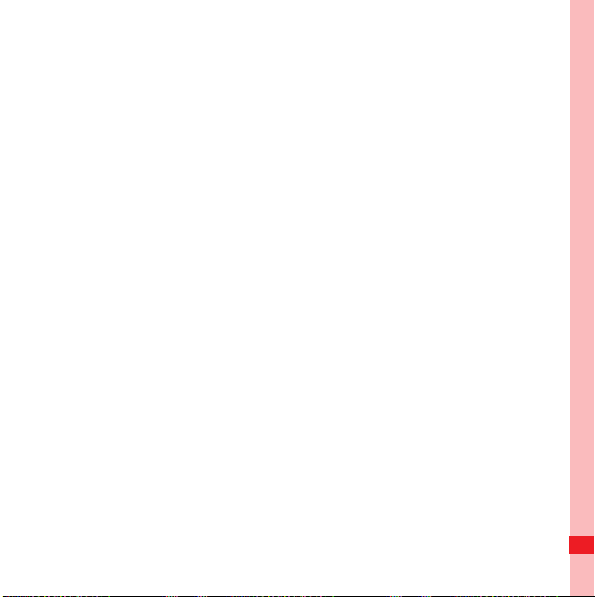
Установки Дисплея . . . . . . . . . . . . . . . . . . . . . . . . . . . . . . . . . . . . 163
Установка Сигналов . . . . . . . . . . . . . . . . . . . . . . . . . . . . . . . . . . . 164
Настройка функций телефона . . . . . . . . . . . . . . . . . . . . . . . . . . . 167
Установки синтезатора речи . . . . . . . . . . . . . . . . . . . . . . . . . . . . 169
Защита Вашего мобильного телефона . . . . . . . . . . . . . . . . . . . . 170
Управление приложениями . . . . . . . . . . . . . . . . . . . . . . . . . . . . . 172
Сброс настроек мобильного телефона . . . . . . . . . . . . . . . . . . . . 173
Обновление ПО . . . . . . . . . . . . . . . . . . . . . . . . . . . . . . . . . . . . . . . 175
Приложение. . . . . . . . . . . . . . . . . . . . . . . . . . . . . . . . . . . . 178
Меры предосторожности . . . . . . . . . . . . . . . . . . . . . . . . . . . . . . . 178
Содержание
iv
Page 7
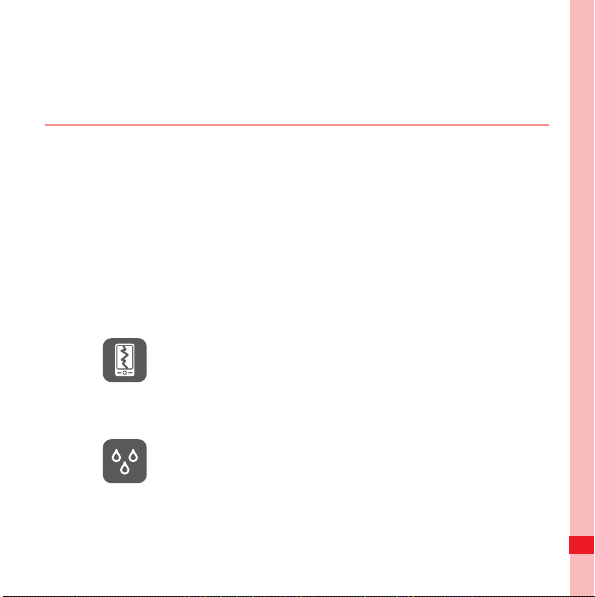
Прочитайте Перед Использованием
Меры Предосторожности
Пожалуйста, внимательно прочитайте правила
безопасности, чтобы быть уверенным в правильном
использовании мобильного телефона. Более подробную
информацию см. в разделе “Меры предосторожности” на
стр. 178.
Не разбивать, бросать, или прокалывать
Ваш мобильный телефон. Избегайте
падения, сжатия, и изгибов Вашего
мобильного телефона.
Не пользуйтесь мобильным телефоном во
влажной среде, например, в ванной. Не
допускайте, чтобы мобильный телефон
намок или был облит жидкостью.
Прочитайте Перед Использованием
1
Page 8
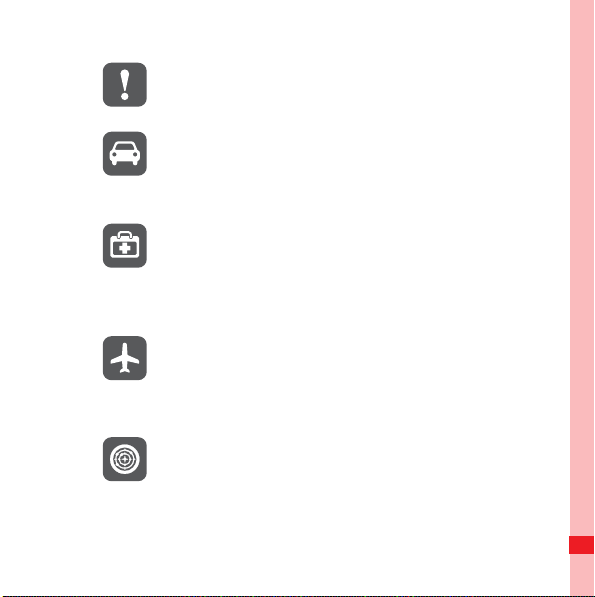
Не включайте мобильный телефон, когда
это запрещено или когда телефон может
вызывать помехи или быть опасным.
Не пользуйтесь мобильным телефоном во
время вождения.
Соблюдайте все правила или положения в
больницах и учреждениях
здравоохранения. Выключите мобильный
телефон рядом с медицинской
аппаратурой.
Выключите мобильный телефон в
самолете. Телефон может создавать
помехи при работе управляющего
оборудования самолета.
Выключайте телефон рядом с
высокоточными электронными
устройствами. Телефон может повлиять на
эффективность работы этих устройств.
Прочитайте Перед Использованием
2
Page 9

Не пытайтесь разобрать телефон или его
аксессуары. Только квалифицированному
персоналу разрешено выполнять
обслуживание и ремонт телефона.
Не кладите телефон или аксессуары в
контейнеры с сильным электромагнитным
полем.
Не ставьте магнитные носители данных
рядом с телефоном. Излучение телефона
может удалить информацию, хранящуюся
на них.
Не кладите телефон на
высокотемпературные места и не
используйте его в местах с горючим газом,
таких как АЗС.
Храните мобильный телефон и аксессуары
вдали от детей. Не разрешайте детям
пользоваться своим мобильным телефоном
без присмотра.
Прочитайте Перед Использованием
3
Page 10
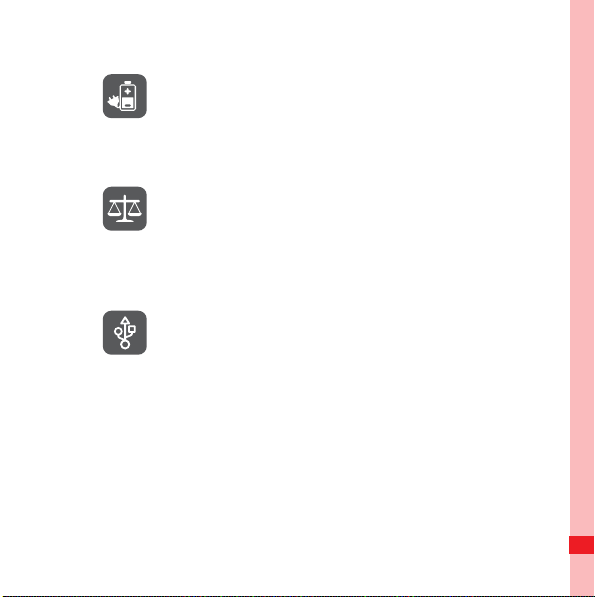
Используйте только рекомендованные
производитилем аккумуляторы и зарядные
устройства, чтобы избежать опасности
взрывов.
Соблюдайте другие законы или правила по
использованию беспроводных устройств.
Уважайте неприкосновенность частной
жизни и законных прав при использовании
беспроводного устройства.
Строго следуйте соответствующим
инструкциям этого руководства во время
использования кабеля USB. В противном
случае Ваш мобильный телефон или
компьютер может быть поврежден.
Прочитайте Перед Использованием
4
Page 11
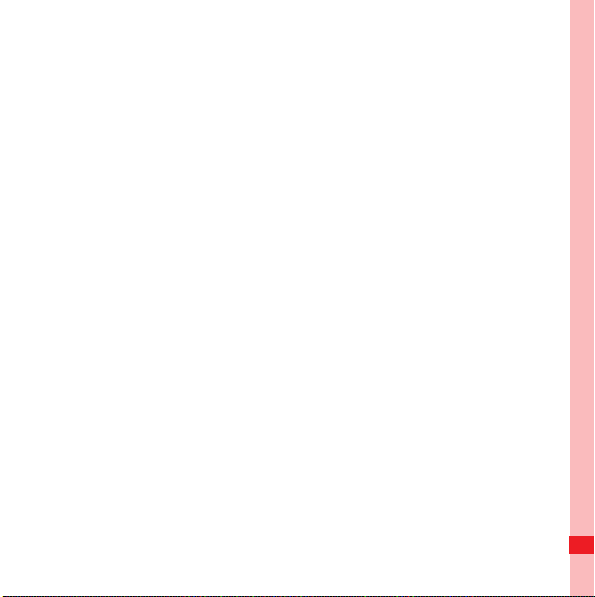
Уведомления
Авторские права © Huawei Technologies Co., Ltd. 2011. Все права защищены.
Ни одна из частей данного документа не может быть
воспроизведена или передана по каналам связи в любой
форме или любыми средствами без предварительного
письменного согласия компании Huawei Technologies Co.,
Ltd.
Описываемый здесь продукт может включать в себя
программное обеспечение, охраняемое авторским правом
Huawei Technologies Co., Ltd. или правом обладателя
лицензии. Пользователь не имеет
распространять, изменять, декомпилировать,
деассемблировать, раскодировать, выделять, обратно
собирать, отдавать в пользование, назначать или
передавать кому-либо лицензию на указанный
программный продукт, кроме случаев, когда такие
ограничения противоречат соответствующим законам или
когда эти действия одобрены держателем лицензии.
права воспроизводить,
Прочитайте Перед Использованием
5
Page 12
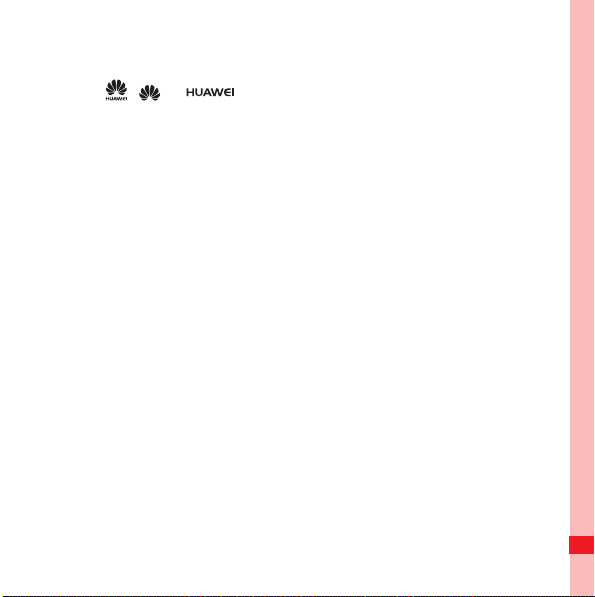
Товарные знаки
, , и являются товарными знаками Huawei
Technologies Co., Ltd.
Другие товарные знаки, продукты, услуги и наименования
компаний, упомянутые в данном документе, принадлежат
исключительно их владельцам.
Android является товарным знаком Google Inc.
Примечание
Некоторые функции оборудования и его аксессуаров
зависят от установленного программного обеспечения,
производительности и параметров локальной сети. Кроме
того, ваш оператор или провайдер услуг может
активировать некоторые функции, или настройки сети
оператора сотовой связи или провайдера услуг могут
ограничивать такие функции. Поэтому приведенное здесь
описание может не полностью соответствовать
приобретенному продукту или его аксессуарам.
Huawei Technologies Co., Ltd. сохраняет за собой право
изменять любую информацию и технические
Прочитайте Перед Использованием
не
6
Page 13
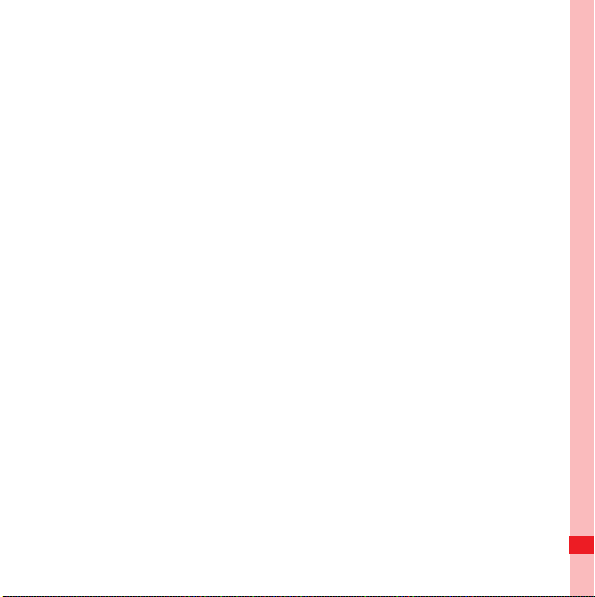
характеристики без предварительного уведомления и
обязательств.
Программное обеспечение сторонних производителей
Huawei Technologies Co., Ltd. не является
правообладателем стороннего программного обеспечения
и приложений, которые поставляются с этим
оборудованием. Huawei Technologies Co., Ltd. не
предоставляет никаких гарантий на стороннее программное
обеспечение и приложения. Huawei Technologies Co., Ltd.
не оказывает поддержку клиентам, использующим
стороннее программное обеспечение и приложения, и не
несет ответственности за функции такого программного
обеспечения и приложений.
Обслуживание стороннего программного обеспечения
может быть прервано или прекращено в любое время.
Huawei Technologies Co., Ltd. не может гарантировать, что
контент и услуги третьих лиц будут поддерживаться в
период их предоставления. Сторонние поставщики услуг
предоставляют контент и услуги через сеть или каналы
передачи, не контролируемые Huawei Technologies Co., Ltd.
В полном объеме, разрешенном применимым правом
Прочитайте Перед Использованием
,
7
Page 14
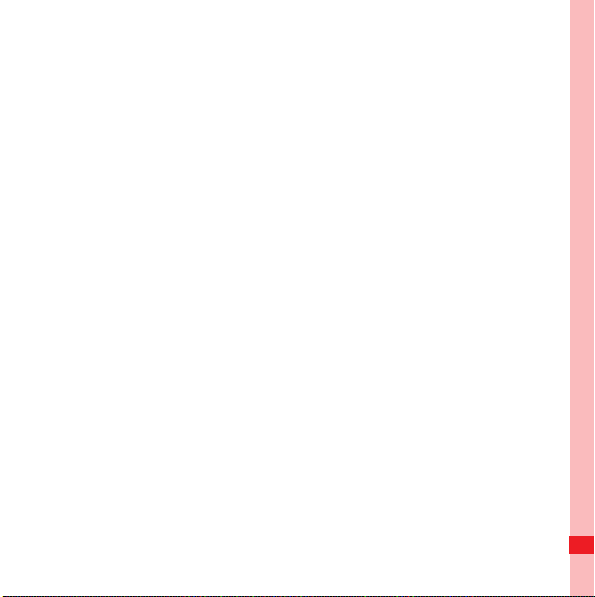
Huawei Technologies Co., Ltd. заявляет, что компания не
возмещает и не несет ответственности за услуги,
предоставляемые сторонними поставщиками услуг, а также
за приостановление или прекращение обслуживания
стороннего программного обеспечения.
Huawei Technologies Co., Ltd. не несет ответственности за
законность, качество и любые другие аспекты
программного обеспечения, установленого на
оборудование, или за загрузку и передачу любого контента
(текстов, изображений,
видео или программного
обеспечения). Клиенты полностью принимают на себя
риски, в том числе риски несовместимости программного
обеспечения с данным оборудованием, которое возникает
при установке программного обеспечения или загрузке
стороннего контента.
Данный продукт использует операционную систему
Android™ с открытым исходным кодом. Huawei Technologies
Co., Ltd. внесла необходимые изменения в систему. Таким
образом, данный продукт может не
поддерживать все
функции, которые поддерживаются стандартной
операционной системой Android или может быть
Прочитайте Перед Использованием
8
Page 15
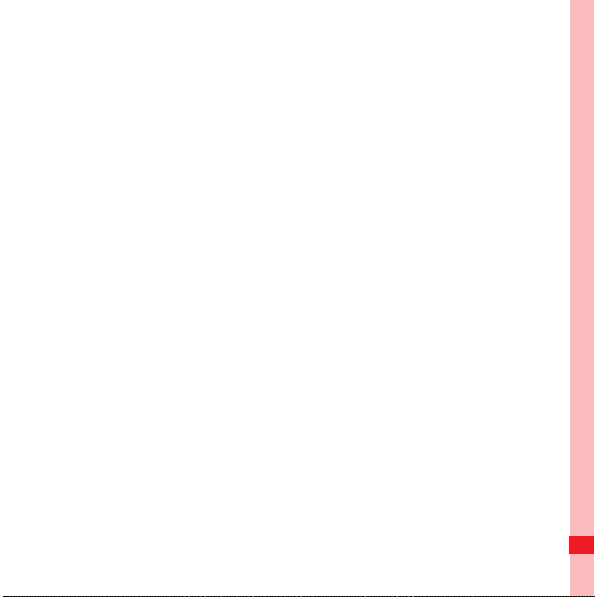
несовместим с программным обеспечением сторонних
производителей. Huawei Technologies Co., Ltd. не несет
никакой ответственности при возникновении любой из этих
ситуаций.
ОТСУТСТВИЕ ОБЪЕМА ГАРАНТИЙ
СОДЕРЖАНИЕ РУКОВОДСТВА ПОЛЬЗОВАТЕЛЯ
ПРЕДОСТАВЛЯЕТСЯ "КАК ЕСТЬ". ЗА ИСКЛЮЧЕНИЕМ
ТРЕБОВАНИЙ СООТВЕТСТВУЮЩИХ ЗАКОНОВ,
КОМПАНИЯ НЕ ПРЕДОСТАВЛЯЕТ ГАРАНТИЙ, ЯВНЫХ
ИЛИ НЕЯВНЫХ, ВКЛЮЧАЯ, НО, НЕ ОГРАНИЧИВАЯСЬ,
НЕЯВНЫМИ ГАРАНТИЯМИ КОММЕРЧЕСКОЙ ЦЕННОСТИ
И ПРИГОДНОСТИ ДЛЯ ОПРЕДЕЛЕННОГО НАЗНАЧЕНИЯ
ОТНОСИТЕЛЬНО
ТОЧНОСТИ, НАДЕЖНОСТИ ИЛИ
СОДЕРЖАНИЯ ДАННОГО РУКОВОДСТВА.
ОГРАНИЧЕНИЕ ОТВЕТСТВЕННОСТИ
HUAWEI TECHNOLOGIES CO., LTD. НЕ НЕСЕТ
ОТВЕТСТВЕННОСТИ ЗА СЛУЧАЙНЫЕ, КОСВЕННЫЕ ИЛИ
ЗАКОНОМЕРНЫЕ УБЫТКИ, УПУЩЕННУЮ ПРИБЫЛЬ,
ПОТЕРИ В БИЗНЕСЕ, ПОТЕРИ ДОХОДОВ, ДАННЫХ,
РЕПУТАЦИИ ИЛИ ПОТРАЧЕННЫЕ НАКОПЛЕНИЯ.
Прочитайте Перед Использованием
9
Page 16
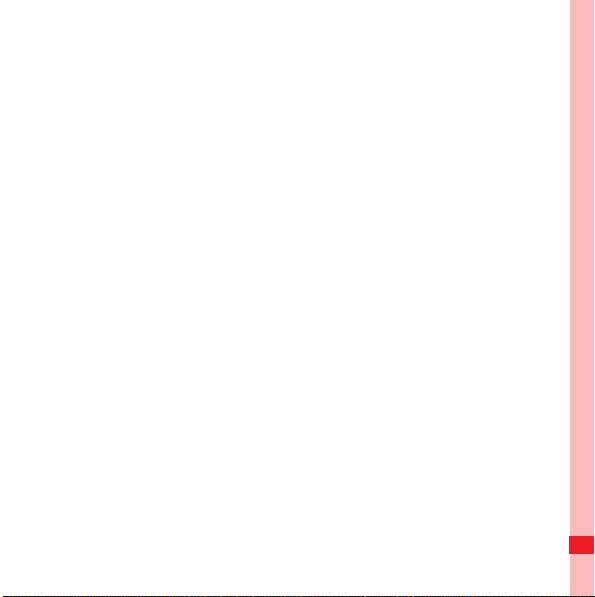
МАКСИМАЛЬНАЯ ОТВЕТСТВЕННОСТЬ (ДАННОЕ
ОГРАНИЧЕНИЕ НЕ РАСПРОСТРАНЯЕТСЯ НА
ОТВЕТСТВЕННОСТЬ ЗА ПРИЧИНЕНИЕ ВРЕДА,
НАСКОЛЬКО ЭТО ПРИЕМЛЕМО В РАМКАХ
СУЩЕСТВУЮЩЕГО ЗАКОНОДАТЕЛЬСТВА) HUAWEI
TECHNOLOGIES CO., LTD. ВОЗНИКАЮЩАЯ В СВЯЗИ С
ИСПОЛЬЗОВАНИЕМ ДАННОГО ПРОДУКТА, ОПИСАННАЯ
В ДОКУМЕНТЕ, ОГРАНИЧИВАЕТСЯ СУММОЙ,
ВЫПЛАЧИВАЕМОЙ КЛИЕНТАМИ ПРИ ПОКУПКЕ
ДАННОГО ПРОДУКТА.
Правила экспорта и импорта
Клиенты должны соблюдать применимое законодательство
в отношении экспорта и импорта и
нести ответственность за
получение всех необходимых государственных разрешений
и лицензий на экспорт, реэкспорт или импорт продуктов,
упомянутых в данном руководстве, включая программное
обеспечение и технические данные.
Прочитайте Перед Использованием
10
Page 17

Знакомство с Вашим мобильным телефоном
Что входит в комплект Вашего мобильного телефона
В комплект Вашего мобильного телефона входят
следующие комплектующие:
• Мобильный телефон
• Аккумулятор
• Зарядное устройство
• Кабель USB
• Гарнитура (с разъемом 3,5 мм)
• Руководство пользователя
• Информация по безопасности
• Гарантийный талон
Знакомство с Вашим мобильным телефоном
11
Page 18

Просмотр мобильного телефона
Функции клавиш
1
2
11
10
9
6
8
7
3
4
5
1 Динамик 2
13
12
14
15
16
17
Клавиши
регулирования
громкости
18
3 Клавиша камеры 4
Клавиша
завершения вызова
5 Клавиша навигации 6 Клавиша OK
Знакомство с Вашим мобильным телефоном
12
Page 19

Клавиша посылки
7
вызова
8 Микрофон
9 Клавиша Home 10 Клавиша Меню
11 Клавиша назад 12
Разъем для зарядки/
13
передачи данных
14 Вспышка камеры
15 Камера 16 Динамик
17 Стилус 18
Знакомство с Вашим мобильным телефоном
Кнопка
Включения питания
Разъем для
гарнитуры
13
Page 20
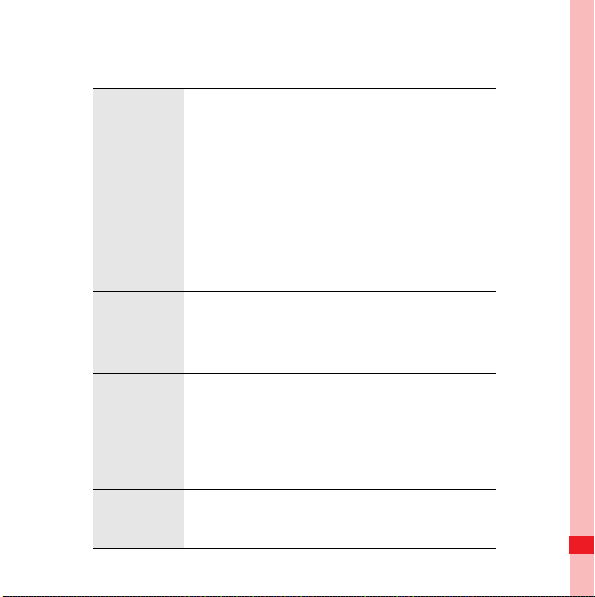
Функции клавиш
• Нажмите, чтобы включить Ваш
мобильный телефон.
Кнопка
включе
ния
питания
Клавиша
посылки
вызова
Клавиша
Меню
Клавиша
навигации
Знакомство с Вашим мобильным телефоном
• Нажмите и удерживайте, чтобы
открыть меню Параметры
-
телефона, когда телефон
разблокирован.
• Нажмите, чтобы заблокировать
экран, когда мобильный телефон
включен.
Нажмите, чтобы перейти к меню
вызовы.
• Нажмите, чтобы открыть меню
используемого экрана.
• Нажмите и удерживайте, чтобы
открыть клавиатуру для выполнения
быстрого поиска.
Нажмите для выбора объектов на
экране.
14
Page 21
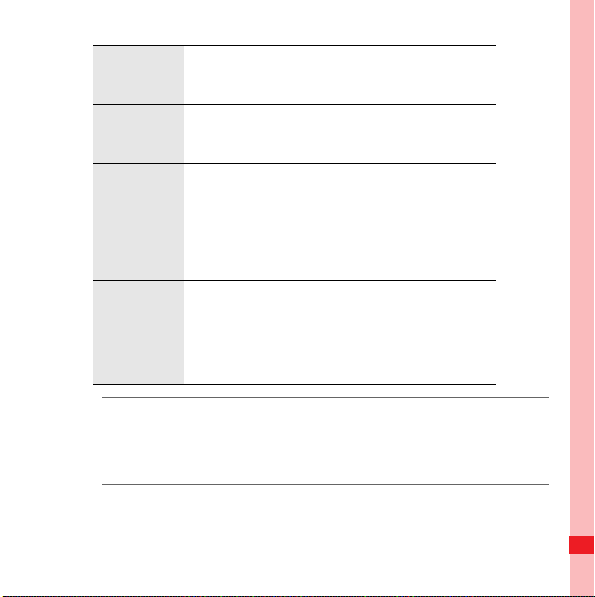
Клавиша ОКНажмите для выбора выделенного
объекта или операции.
Клавиша
Home
Нажмите, чтобы вернуться к экрану
рабочего стола.
• Нажмите, чтобы вернуться к
Клавиша
назад
предыдущему экрану или выйти из
используемого приложения.
• Нажмите, чтобы скрыть клавиатуру на
экране
Клавиша
заверше
ния
• Нажмите, чтобы завершить вызов.
-
• Нажмите, чтобы вернуться на
рабочий стол.
вызова
Примечание:
Для задания функций клавиши завершения вызова выберите
Настройки > Основные данные и опции > Режим работы
клавиши завершения.
Знакомство с Вашим мобильным телефоном
15
Page 22
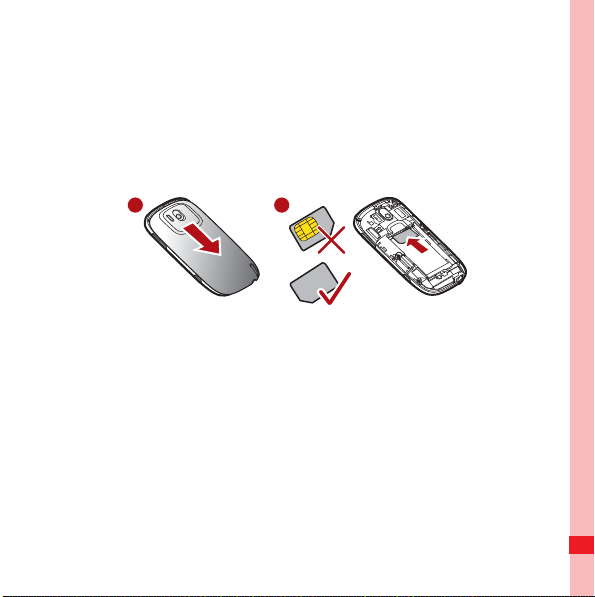
Начало работы с Вашим мобильным
1
2
телефоном
Установка SIM-карты
Установка SIM-карты в Ваш телефон выполняется в 2
простых этапа:
1. Удалите крышку аккумулятора.
2. Вставьте SIM-карту, как показано на рисунке.
Знакомство с Вашим мобильным телефоном
16
Page 23
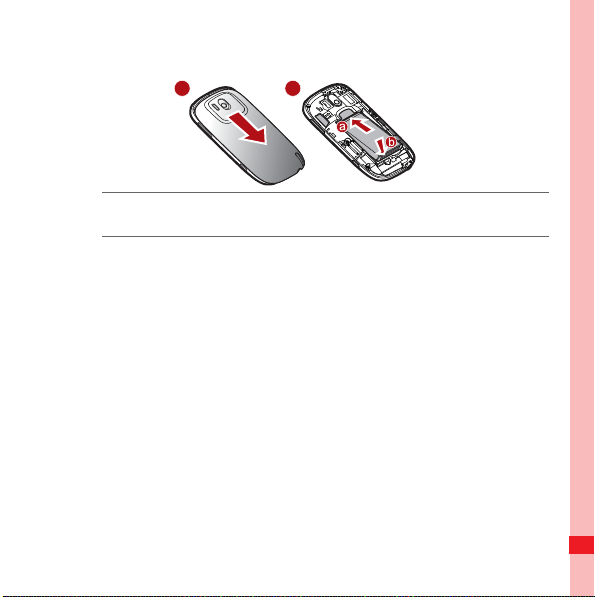
Установка аккумулятора
1
2
Примечание:
Убедитесь, что сторона аккумулятора с текстом направлена вверх.
1. Удалите крышку аккумулятора.
2. Край аккумулятора с наклейкой a (там находятся
контакты) должен быть направлен в нижнюю часть
отделения для аккумулятора.
3. С нажимом поместите край с наклейкой b до щелчка.
После этого аккумулятор должен плотно держаться на
месте.
4. Вставьте крышку аккумулятора на место.
Знакомство с Вашим мобильным телефоном
17
Page 24
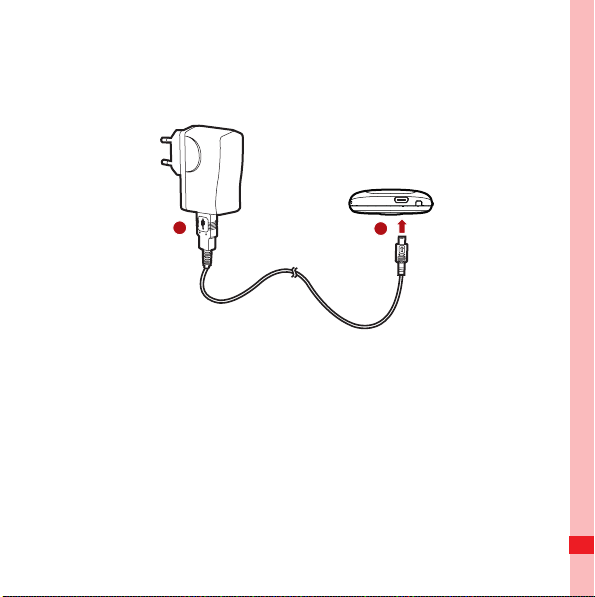
Зарядка мобильного телефона
Перед зарядкой аккумулятора убедитесь, что он правильно
вставлен в мобильный телефон.
b
a
1. Подключите USB-кабель к мобильному телефону, как
показано на рисунке a.
2. Подключите другой конец кабеля к зарядному устройству,
как показано на рисунке b.
3. Вставьте штепсель зарядного устройства в розетку.
Начинается зарядка аккумулятора. На экране появляется
анимированный значок зарядки.
Знакомство с Вашим мобильным телефоном
18
Page 25

Включение/отключение питания Вашего мобильного телефона
Включение питания мобильного телефона
Нажмите кнопку Включения питания, чтобы включить
питание мобильного телефона.
Если Вы делаете это впервые, появится уведомление с
просьбой зарегистрироваться и настроить мобильный
телефон.
Примечание:
Если на Вашем мобильном телефоне включена защита PIN-кодом,
перед использованием телефона необходимо ввести PIN-код.
Настройка Вашего мобильного телефона
Когда Вы в первый раз включаете Ваш телефон,
включается Мастер настройки, и на экране появляются
инструкции по настройке телефона.
В Мастер настройки входят следующие разделы:
• Использование клавиатуры экрана
• Настройка учетных записей
Знакомство с Вашим мобильным телефоном
19
Page 26
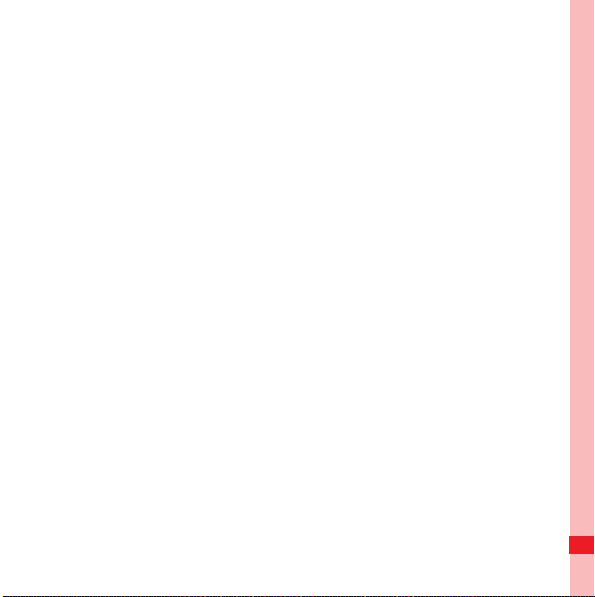
• Важные настройки
1. Нажмите на изображение Android для получения важной
информации о Вашем телефоне.
2. Нажмите Пуск для получения информации по
использованию клавиатуры экрана.
3. Нажмите на значок Уч.запись Google, Уч.запись Email
для доступа к соответствующим настройкам.
4. После настройки электроной почты на соответствующем
значке появляется отметка. Вы можете нажать
Пропустить чтобы выполнить эти настройки позже и
перейти к следующему шагу.
5. Если Вы хотите активировать услуги передачи данных,
выберите поле Включить услугу передачи данных,
затем нажмите Далее.
6. Вам придет сообщение о том, нужно ли включать услугу
определения местонахождения Google. В рамках этой
услуги пользователю предоставляется основная
информация о его местоположении без использования
Знакомство с Вашим мобильным телефоном
20
Page 27

GPS. Затем нажмите Далее, чтобы перейти к
следующему шагу.
7. Задайте дату и время. Если Вы хотите настроить время
вручную, а не с помощью системы, уберите поле
Автоматически. Нажмите Далее, чтобы завершить
настройку и вернуться на рабочий стол.
Отключение питания мобильного телефона
1. Нажмите и удерживайте клавишу Включения питания,
чтобы открыть меню Параметры телефона.
2. Нажмите Отключить питание.
3. После появления подтверждающего сообщения нажмите
ОК.
Знакомство с Вашим мобильным телефоном
21
Page 28
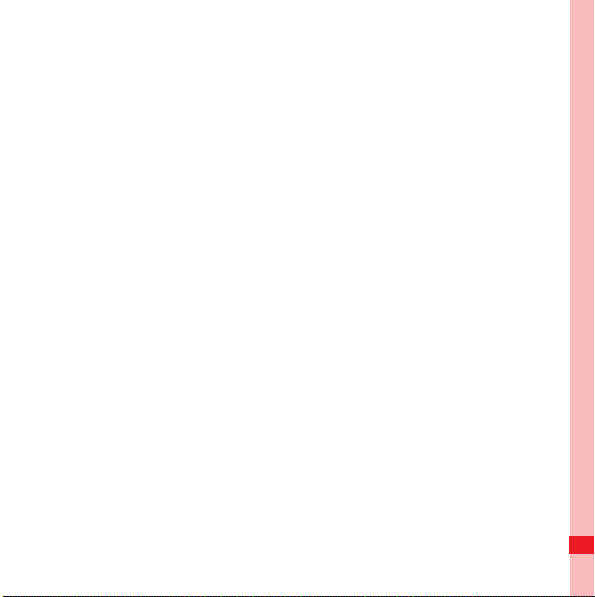
Использование сенсорного экрана
Действия, выполняемые с сенсорным экраном
• Касание: Прикоснитесь кончиком пальца или стилусом
для выбора объекта, подтверждения выбора или запуска
приложения.
• Касание и удержание: Прикоснитесь кончиком пальца
или стилусом и удерживайте объект до ответной реакции
мобильного телефона. Например, можно коснуться и
удерживать экран для открытия контекстного меню
активного элемента.
• Перемещение: Вертикальное или горизонтальное
движение пальца по экрану. Например, перемещение
влево/вправо для просмотра изображений.
• Перетаскивание: Нажмите на выбранный объект
кончиком пальца или стилусом и удерживайте его. Для
перемещения объекта перетащите его в любую часть
экрана. Например, перетащите значок на экране для его
перемещения или удаления.
Поворот экрана мобильного телефона
При повороте телефона из вертикального положения набок,
одновременно осуществляется и поворот экрана.
Знакомство с Вашим мобильным телефоном
22
Page 29
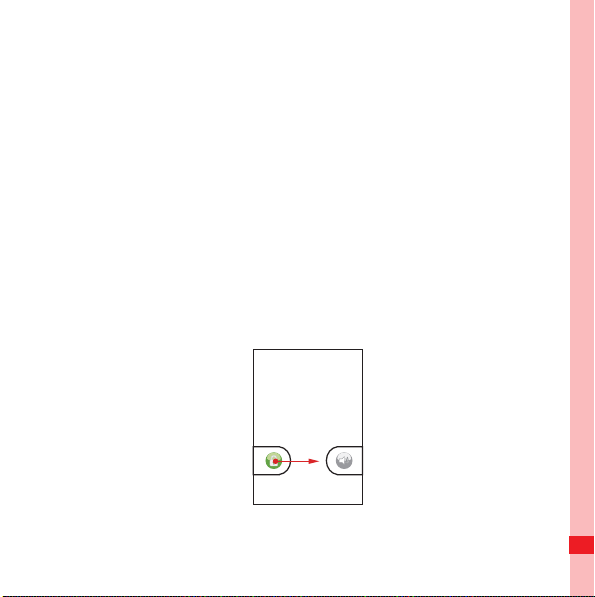
Блокировка и разблокировка экрана
Блокировка экрана
• Когда Ваш мобильный телефон включен, нажмите на
кнопку Включения питания, чтобы заблокировать экран.
Когда экран заблокирован, Вы по-прежнему сможете
получать сообщения и вызовы.
• Если Вы не пользуетесь мобильным телефоном в течение
определенного времени (в зависимости от настроек),
экран блокируется автоматически.
Разблокировка экрана
Знакомство с Вашим мобильным телефоном
23
Page 30

1. Нажмите кнопку Включения питания, Посылки вызова,
Завершения вызова или
OK, чтобы активировать экран.
2. Переместите значок блокировки экрана вправо. После
этого откроется последний использованный Вами экран.
Примечание:
Если шаблон разблокировки экрана установлен, телефон запросит
вывод шаблона на экран для разблокировки.
Знакомство с Вашим мобильным телефоном
24
Page 31

Рабочий стол
1
2
3
10:23
Рабочий стол позволяет Вам положить в одно место все
необходимые Вам объекты.
Ваш рабочий стол
Панель уведомлений: вывод уведомлений и
значков состояния Вашего телефона.
1
Переместите палец ниже по экрану, чтобы
открыть панель уведомлений.
Знакомство с Вашим мобильным телефоном
25
Page 32

Зона вывода изображения: вывод операций и
2
зон изображения Вашего телефона.
Кнопки переключения интерфейсов: слева
направо Главное меню, Набор, Контакты,
3
SMS/MMS и Просмотр картинок.
Уведомления и значки состояния
Панель уведомлений находится в верхней части экрана и
содержит значки сообщений и состояния телефона. Для
просмотра уведомлений нажмите на панель уведомлений и
перетащите ее вниз.
Выполняется вызов Вызов по Bluetooth
Переадресация
вызовов включена
Пропущенный вызов Подключение к ПК
Ошибка системы
Знакомство с Вашим мобильным телефоном
Удержание вызова
Память заполнена
26
Page 33

Ошибка регистрации/
синхронизации
Подготовка карты
mircoSD™
Загрузка данных Выгрузка данных
Роуминг Мощность сигнала
Нет сигнала Режим "В самолете"
Синхронизация
данных
Bluetooth включен
Wi-Fi включена
GPS включена Подключение к GPS
Вывод уведомлений
Без звука Динамик включен
Знакомство с Вашим мобильным телефоном
Синхронизация
данных неуспешна
Подключение к
другому устройству
Bluetooth
Подключение к сети
Wi-Fi
SIM-карта не
установлена
27
Page 34

Режим вибрации
Подключение к
GPRS
Подключение к
EDGE
Мобильный телефон
в режиме "без звука"
GPRS включена
EDGE включена
Подключение к 3G 3G включена
Аккумулятор заряжен
Идет зарядка
Воспроизведение
мелодии
Новое электронное
сообщение
Новое голосовое
сообщение
Знакомство с Вашим мобильным телефоном
Зарядите
аккумулятор
Аварийная
сигнализация
установлена
Новая памятка
Новое сообщение
Новое мгновенное
сообщение
28
Page 35

Память заполнена
Если память телефона заполнена, в панели уведомлений
появляется соответствующий значок. Для увеличения
объема свободной памяти удалите неиспользуемые файлы
и приложения.
1. Нажмитте и удерживайте панель уведомлений, затем
переместите палец ниже, чтобы открыть ее.
2. Нажмите Недостаточно места чтобы перейти к системе
управления файлами Вашего мобильного телефона.
3. Нажмите Управление приложениями, затем удалите
неиспользуемые приложения.
4. Нажмите > Диспетчер файлов, затем удалите
неиспользуемые файлы.
Панель уведомлений
Ваш мобильный телефон будет уведомлять Вас о
поступлении новых сообщений, о событиях и т.д.,
например, если активирован параметр Переадресация
вызова. Откройте панель уведомления, чтобы определить
Знакомство с Вашим мобильным телефоном
29
Page 36

вашего сетевого оператора, прочитать сообщение или
просмотреть уведомление о событии.
Открытие панели уведомлений
1. Когда в панели уведомлений появляется новый значок,
нажмите на панель уведомлений и удерживайте ее,
затем переместите палец вниз, чтобы открыть панель
уведомлений.
2. В панели уведомлений Вы можете выполнять следующие
операции:
• Нажать на уведомление, чтобы открыть
соответствующее приложение.
• Нажать Очистить, чтобы удалить все уведомления.
Закрытие панели уведомлений
Нажмите и удерживайте нижнюю часть панели. Затем
переместите палец вверх и закройте ее.
Знакомство с Вашим мобильным телефоном
30
Page 37

Настройка рабочего стола
Добавление нового элемента экрана
1. Нажмите и удерживайте пустое поле на рабочем столе до
тех пор, пока не появится меню Добавить на главный
экран.
2. Выберите элемент, который необходимо добавить на
рабочий стол.
Знакомство с Вашим мобильным телефоном
31
Page 38

Перемещение объекта на экране
1. Нажмите на значок, находящийся на рабочем столе, и
удерживайте его до тех пор, пока значок не увеличится в
размерах и телефон не завибрирует.
Знакомство с Вашим мобильным телефоном
32
Page 39

2. Не отрывая палец или стилус, переместите значок в
желаемое место на экране, затем отпустите его.
Удаление объекта с экрана
1. Нажмите на значок, находящийся на рабочем столе, и
удерживайте его до тех пор, пока значок не увеличится в
размерах и телефон не завибрирует.
Знакомство с Вашим мобильным телефоном
33
Page 40

2. Удерживая палец или стилус на объекте, переместите
его в корзину. Объект, помещенный в корзину, меняет
цвет на красный. Это означает, что он готов к удалению.
3. Поднимите палец или стилус с объекта. Объект будет
удален.
Знакомство с Вашим мобильным телефоном
34
Page 41

Шаблоны оформления
Знакомство с Мастером шаблонов оформления
Мастер шаблонов оформления напоминает рабочий стол.
Его также можно расширить и настраивать. Вы можете
выполнять следующие действия:
• Расширить экран в любом направлении.
• Настроить рабочий стол.
• Создавать значки быстрого доступа.
• Создавать виджеты.
• Создавать и организовывать папки.
• Задавать фон и менять его.
Расширение шаблонов оформления
Чтобы расширить шаблоны оформления, нажмите и
удерживайте соответствующий значок, переместите его к
краю Шаблонов оформления, затем отпустите.
При перемещении значка к краю экрана для расширения
шаблонов, Вы увидите следующие значки Шаблонов
оформления:
Знакомство с Вашим мобильным телефоном
35
Page 42

Переместите объект влево.
Расширьте рабочий стол.
Расширение рабочего стола не выполняется.
Знакомство с Вашим мобильным телефоном
36
Page 43

• Для просмотра большого количества объектов на экране
нажмите на кнопку OK или Просмотр картинок в
шаблонах оформления.
• Для уменьшения изображения перемещайте палец по
экрану вертикально или горизонтально, или
воспользуйтесь клавишей навигации.
• Для увеличения выбранной области дотроньтесь до нее
или нажмите кнопку ОК.
• Для перехода на другие экраны нажмите на экран и
переместите палец вертикально или горизонтально.
Знакомство с Вашим мобильным телефоном
37
Page 44

• При просмотре Шаблонов оформления воспользуйтесь
кнопкой Назад для возвращения к предыдущему экрану.
Виджеты
Виджет обеспечивает быстрый доступ к приложению. Вы
можете создавать виджеты на рабочем столе в форме
значков или окон предварительного просмотра. Помимо
виджетов, установленных на Вашем телефоне по
Знакомство с Вашим мобильным телефоном
38
Page 45

умолчанию, Вы можете загружать дополнительные
виджеты из Android Market.
Чтобы добавить виджет в шаблоны оформления,
выполняются следующие действия:
1. Нажмите и удерживайте пустое поле на экране Шаблонов
оформления.
2. В появившемся меню выберите разделы Android widgets
или Emotion widgets, где содержится нужный Вам виджет.
3. Нажмите на выбранный виджет.
Другие виджеты
Помимо вышеуказанных виджетов пользователю доступны
другие. Их также можно вывести на рабочий стол.
Папки
Создание папки
1. Нажмите и удерживайте меню Добавить на главный
экран, затем выберите Папки.
2. Выберите тип папки для ее создания.
Знакомство с Вашим мобильным телефоном
39
Page 46

3. Чтобы вывести папку на рабочий стол, нажмите и
удерживайте приложение или значок быстрого доступа,
чтобы активировать режим перемещения. Затем
перетащите ее в верхнюю часть папки.
4. Нажмите на папку, чтобы открыть ее. Если папка открыта,
нажмите на ее имя, чтобы закрыть папку.
Примечание:
Если режим перемещения активирован, значок увеличен и телефон
вибрирует.
Переименование папки
1. Нажмите на папку, чтобы открыть ее. Нажмите и
удерживайте имя папки, чтобы открыть диалоговое окно
Переименовать папку.
2. Введите новое имя папки, затем нажмите ОК.
Знакомство с Вашим мобильным телефоном
40
Page 47

Смена фоновой заставки
MENU
key
MENU
key
1. На Рабочем столе нажмите , затем выберите Обои.
2. Выполните одну из следующих операций:
• Нажмите Картинки, чтобы выбрать изображение для
фоновой заставки.
• Нажмите Фотоальбом: обои, чтобы выбрать
изображение для фоновой заставки.
• Нажмите Анимированные фоновые рисунки, чтобы
выбрать изображение для фоновой заставки.
Изменение темы
По умолчанию в Вашем телефоне задано 4 темы. Поэтому
можно всегда сменить надоевшую тему на другую.
1. На Рабочем столе нажмите , затем выберите Темы.
2. Дотроньтесь до темы, которую хотите задать. Выбранная
тема задается автоматически.
Знакомство с Вашим мобильным телефоном
41
Page 48

Доступ к последним 6 приложениям с помощью списка задач
1. В любом экране нажмите и удерживайте Клавиша Home,
чтобы открыть меню Список задач. Вы получите доступ к
6 последним приложениям.
2. Для использования приложения нажмите на его значок.
Использование карты microSD
Установка карты microSD
1. Удалите крышку аккумулятора.
2. Вставьте карту microSD, как показано на рисунке.
Примечание:
Карту microSD необходимо вставлять в телефон золотыми
контактами вниз.
Знакомство с Вашим мобильным телефоном
42
Page 49

Использование карты microSD в качестве USB-устройства хранения данных
Чтобы переместить Ваши любимые мелодии и картинки с
ПК на карту microSD мобильного телефона, переведите ее
в режим USB-устройства хранения данных.
1. Откройте > Настройки.
2. Перейдите в нижнюю часть экрана, нажмите Основные
данные и опции и выберите Накопитель USB.
3. Чтобы вернуться на рабочий стол, 3 раза нажмите .
4. Подключите Ваш мобильный телефон к ПК с помощью
USB-кабеля. ПК распознает карту microSD в качестве
съемного диска. Теперь Вы можете передать файлы из
ПК на карту microSD Вашего мобильного телефона.
Примечание:
Если карта microSD используется в качестве USB-устройства
хранения данных, мобильный телефон не использует ее в качестве
памяти. На дисплее Вашего ПК появится уведомление о том, как
безопасно извлечь USB-устройство (т.е. отсоединить мобильный
телефон) после завершения передачи файлов.
Знакомство с Вашим мобильным телефоном
43
Page 50

Извлечение карты microSD из включенного мобильного телефона
1. Нажмите > Настройки.
2. Перейдите в нижнюю часть экрана, затем нажмите
Память > Извлечение SD-карты.
3. Осторожно извлеките из телефона карту microSD.
Настройка установок Вашего мобильного телефона
Для настройки Вашего мобильного телефона можно
изменить его установки. Чтобы открыть окно Настройки,
выполните одно из следующих действий:
• Нажмите > Настройки.
MENU
• На рабочем столе нажмите , затем выберите
Настройки.
key
Знакомство с Вашим мобильным телефоном
44
Page 51

Беспроводные сети
Вызовы
Здесь Вы можете изменить
беспроводные соединения Вашего
телефона, такие как Wi-Fi и
Bluetooth, включить режим "В
самолете", настроить роуминг, сеть
и т.д.
Настройка услуг вызовов:
голосовая почта, переадресация
вызовов, ожидание вызова, ID
вызывающего абонента.
Звук и изображение
Локация и
безопаснос
ть
Знакомство с Вашим мобильным телефоном
Задание сигналов вызовов, яркости
экрана и перехода телефона в
"спящий режим".
Выбор источника местоположения
GPS, настройка разблокировки
-
экрана или активация блокировки
SIM-карты.
45
Page 52

Приложения
Аккаунты и
синхрониз
ация
Управление приложениями,
установка новых программ.
Выберите главный сервер
синхронизации. Можно задать
автоматическую синхронизацию
-
для Gmail, Календарь и Контакты,
а также изменение учетных
записей.
Конфиденциальность
Восстановите на Вашем телефоне
заводские настройки и удалите его
данные.
Проверьте имеющуюся карту
Память
памяти телефона, отформатируйте
карту microSD и обновите телефон.
Поиск
Знакомство с Вашим мобильным телефоном
Настройте Поиск Google, включая
тип и содержание поиска.
46
Page 53

Язык и
клавиатура
Задание языка и региона, в котором
будет использоваться телефон.
Также можно задать функции
клавиатуры экрана.
Спец.
возможности
Преобр.
текста в
речь
Дата и
время
Включение/отключение
подключений доступа.
Задание текстовых и речевых
параметров, включая язык и
скорость восприятия речи.
Задание даты, времени, часового
пояса, а также формата даты и
времени.
Вывод мощности сигнала, заряда
О телефоне
аккумулятора, названия сети и
информации о ПО Вашего
телефона.
Знакомство с Вашим мобильным телефоном
47
Page 54

Вызовы
Чтобы сделать телефонный звонок, Вы набираете номер
или нажимаете на номер в списке контактов, на вебстранице, или из документов где содержится номер
телефона. Когда Вы разговариваете по телефону, Вы
можете отвечать на входящие звонки или отправить
абонентам голосовое сообщение на ваш ящик голосовой
почты. Вы также можете установить конференц-связь
несколькими участниками.
Совершение звонка
Чтобы позвонить, Набор можете использовать приложение
Набор Номера, или выберите номер из списка
или Вызовы.
Во время разговора Вы можете нажать для возврата в
Основной Экран и использовать другие функции. Чтобы
вернуться к экрану вызова, прикоснитесь к полосе
уведомлений и нажмите Активный вызов.
с
Контакты
Вызовы
48
Page 55

Примечание:
Не закрывайте микрофон в нижней части телефона, если Вы хотите,
чтобы Вас было слышно.
Выполнение Вызова с Номеронабирателя
1. Нажмите > Набор, чтобы его открыть.
Если Вы уже работаете с Контакты или Вызовы, нажмите на
Набор.
2. Нажмите на цифровые клавиши, чтобы ввести номер
телефона.
Примечание: Ваш мобильный телефон поддерживает функцию
Умный Номеронабиратель, то есть при нажатии на
номеронабиратель, телефон автоматически выполняет
поиск среди ваших контактов и подходящих контактов,
основанных на набранных цифрах. Если нет подходящих
контактов, телефон не показывает каких-либо результатов.
3. Нажмите или прикоснитесь чтобы инициировать
вызов.
Во время разговора нажмите на Панель набора номера чтобы
осуществить дополнительные звонки.
Вызовы
49
Page 56

Панель для Набора Номера
1
7
6
8
2
3
4
5
Нажмите для переключения между Набор,
1
Вызовы, Контакты и Предпочтения.
2 Отображение номера, который Вы вводите.
3 Нажмите, чтобы ввести номер.
Вызовы
50
Page 57

Нажмите, чтобы оставить голосовое
4
сообщение.
5 Нажмите, чтобы осуществить Вызов.
Нажмите для удаления цифр введенного
номера. Нажмите и удерживайте, чтобы
6
удалить весь номер.
7 Нажмите и удерживайте, чтобы ввести +.
8 Нажмите, чтобы просмотреть все контакты.
Выполнение Вызова из Списка Контактов
1. Нажмите > Контакты для отображения списка
контактов.
Если Вы уже работаете с Набор или Вызовы, нажмите
Контакты.
2. В списке, нажмите на контакт, которому Вы хотите
позвонить.
3. Нажмите чтобы набрать телефонный номер.
Вызовы
51
Page 58

Выполнение Вызова из Журнала Вызовов
1. Нажмите > Вызовы, чтобы его отобразить.
Если Вы уже работаете с Контакты или Набор, нажмите
Вызовы.
2. Нажмите справа от записи в журнале для набора
номера.
Примечание: Если нажать и удерживать запись в журнале,
откроется меню для выбора другого способа связи с
контактом.
Вызовы
52
Page 59

Ответ и Отклонение Вызова
Ответ на входящий звонок
При поступлении входящего звонка, на экране появится
информация об абоненте которую Вы ввели в список
Контакты.
• Нажмите чтобы ответить на звонок.
• Перетащите вправо.
Вызовы
53
Page 60

Завершение Вызова
В течении разговора нажмите чтобы положить трубку .
Отклонение Входящего Вызова
• Нажмите чтобы отклонить вызов.
• Перетащите влево.
Вызовы
54
Page 61

Другие операции во время вызова
Создание конференц-звонка
Если Вы получили новый вызов в то время как Вы уже
разговариваете по телефону, Вы можете подключить
второй вызов к текущему вызову. Эта функция называется
конференц-связь. Вы также можете создать конференцсвязь с несколькими абонентами.
Примечание:
Проконсультируйтесь у своего оператора связи, поддерживается ли
конференц-связь и какое число участников Вы можете добавить.
1. Чтобы начать конференц-вызов, наберите номер первого
абонента. После установления вызова с ним нажмите
MENU
key
, затем Добавить вызов.
2. Введите телефонный номер абонента, которого Вы
хотите присоединить к беседе и нажмите
выберите кого-либо из Вызовы или Контакты. Первый
вызов будет автоматически находиться на удержании
линиии.
, или
Вызовы
55
Page 62

3. Как только Вы установили вызов с требуемым абонентом,
MENU
key
MENU
key
нажмите
, а затем Объединить вызовы для начала
конференц-связи.
4. Для добавления новых абонентов нажмите Добавить
Вызов и повторите пункты 2 и 3.
5. Для отключения кого-либо из участников либо разговора
только с одним участником, нажмите
, затем нажмите
Управление конференц-связью.
6. Для окончания конференц-звонка и отключения всех
участников нажмите
.
Вызовы
56
Page 63

Переключение между вызовами
MENU
key
Если Вы получили новый вызов в то время как Вы уже
разговариваете по телефону, Вы можете переключаться
между вызовами.
1. Вы можете переключаться между вызовами, нажав , а
затем Другой вызов.
2. Текущий звонок будет переключен в режим удержания
линии и Вы будете подключены к другому вызову.
Использование журнала вызовов
Журнал Вызовы содержит список последних
произведенных, принятых или пропущенных вызовов. Вы
можете использовать журнал звонков, чтобы быстро найти
список последних набранных номеров или добавить номер
входящего в Ваш список контактов.
Вызовы
57
Page 64

Добавление записи в Контакты
1. Нажмите > Вызовы для показа журнала вызовов.
2. Нажмите и удерживайте запись, которую хотите
добавить.
3. Нажмите Добавить в контакты в меню опций.
4. Нажмите Создать новый контакт или выберите имя
контакта из списка существующих.
Использование Режима полета
В некоторых местах существуют требования о выключении
беспроводных подключений телефона. Вместо того, чтобы
выключить телефон, Вы можете перевести его в Режим
полета.
1. Нажмите и удерживайте нажатой клавишу включения.
2. Нажмите Режим полета в меню опций.
Вызовы
58
Page 65

Контакты
Приложение Контакты позволяет сохранять и управлять
информацией, такой как номера телефонов и адреса Ваших
контактов. После сохранения контактной информации на
Вашем мобильном телефоне Вы сможете легко
контактировать с людьми, с которыми хотите общаться.
Доступ к Контактам
Если Вы только приобрели мобильный телефон и не
добавили ни одного контакта, приложение Контакты
содержит сообщение с подсказками для добавления
контактов в Ваш мобильный телефон.
• Нажмите > Контакты.
• Нажмите , и выберите раздел Контакты.
Все ваши контакты отображаются в списке в алфавитном
порядке.
Контакты
59
Page 66

Для каждого контакта существует телефонный номер,
MENU
key
который Вы указали в качестве номера по умолчанию для
каждого контакта.
Импортирование контактов из SIM карты
Когда Вы открываете приложение Контакты в первый раз,
телефон запросит Вас об импортировании контактов с SIM
карты в телефон. Выберите OK, чтобы импортировать
контакты, или Отмена, чтобы импортировать их позже.
1. В списке контактов нажмите , а затем нажмите
Управлять контактами.
2. Нажмите Копировать с SIM-карты. Подождите пока
загрузятся контакты SIM карты.
3. Установите флажок на контакте, который требуется
импортировать.
Вы можете Выбрать все или отменить выбор всех. Нажмите
Выбрать все или Отменить выбор всего.
4. Нажмите Копировать.
Контакты
60
Page 67

5. Если у Вас более одного аккаунта на телефоне, выберите
MENU
key
аккаунт, на который хотите импортировать контакты.
Добавление контакта
1. В списке контактов нажмите , а затем Создать
контакт.
Примечание: В списке контактов нажмите для добавления
контактов.
2. Если у Вас более одного аккаунта на телефоне, выберите
аккаунт, в котором хотите добавить контакт.
3. Введите имя контакта, а затем добавьте подробную
информацию, такую как номер телефона или адрес.
4. После завершения, нажмите Готово для сохранения
контакта.
Добавление контакта в Избранное
Чтобы добавить контакт в избранное, находясь в списке
контактов, Вы можете выполнить одно из следующих
действий:
Контакты
61
Page 68

• Нажмите и удерживайте контакт, который требуется
MENU
key
добавить в Избранные. А затем нажмите кнопку
Добавить в Избранные.
MENU
• Зайдите в Избранное, нажмите , а затем нажмите
key
Добавить избранные для выбора контактов для
добавления.
• Нажмите на контакт, затем нажмите на звезду справа от
имени контакта. Звезда станет желтой.
Поиск контактов
1. В списке контактов нажмите , а затем Поиск.
Примечание: В списке контактов Вы также можете нажать
для поиска контактов.
2. Введите имя контакта для поиска. Во время набора
символов все удовлетворяющие поиску контакты будут
показаны в поле поиска.
Контакты
62
Page 69

Редактирование контакта
MENU
key
Вы всегда можете внести изменения в информацию,
которую Вы сохранили для контакта.
1. В списке контактов, нажмите и удерживайте контакт,
информацию о котором хотите изменить, и затем
нажмите кнопку Изменить контакт меню опций.
Вы также можете нажать , затем Изменить контакт для
просмотра информации о нем.
2. Если у Вас более одного аккаунта на телефоне,
выберите аккаунт, в котором хотите редактировать
контакты.
3. Выберите категорию информации о контакте такую как
имя контакта, номер или email адрес для ввода
соответствующей информации.
4. Внесите необходимые изменения в контактную
информацию, а затем нажмите Готово. Чтобы отменить
все изменения, внесенные в информацию о контакте,
нажмите Отмена.
Контакты
63
Page 70

Окно редактирования контакта
5
4
3
1
2
Контакты
Нажмите на иконке для выбора картинки,
1
которая будет показана рядом с именем в
списке контактов и других приложениях.
64
Page 71

Нажмите для открытия меню с предустановкой
меток, таких как Мобильный и Рабочий или
2
нажмите Создать свой ярлык создания
Вашей метки.
3 Нажмите, чтобы удалить запись из категории.
Нажмите, чтобы добавить больше одной
4
записи в категории.
Нажмите для отображения дополнительных
полей для ввода деталей таких как фамилия и
5
имя отчество.
Просмотр деталей контакта
Для просмотра деталей контакта, нажмите на контакт,
описание которого требуется просмотреть. Подробная
информация, например, номер телефона, адрес
электронной почты и физический адрес отображается для
каждого контакта.
Контакты
65
Page 72

Детали контакта
5
4
1
2
3
Нажите иконку, чтобы открыть Быстрый
Контакт. Смотрите
1
Андроид” на стр. 68.
2 Нажмите на адрес, чтобы увидеть его на карте.
Нажмите иконку для вызова, отправки
3
сообщения, чата и т.д.
Контакты
“Быстрый контакт для
66
Page 73

Нажмите вкладку Действие для отображения
истории связей, которые были с этим
4
контактом.
5 Нажмите чтобы добавить контакт в Избранное.
Связь с Вашими контактами
Из вкладки Контакты или Избранные Вы можете быстро
позвонить или отправить текстовое сообщение (SMS) или
мультимедийное сообщение (MMS) на номер телефона
контакта, установленный по умолчанию. Вы также можете
открыть детали, чтобы просмотреть список всех способов
для общения с этим контактом. В данном разделе описаны
способы установления связи во время просмотра списка
контактов.
Связь через Быстрый Контакт для Андроид
1. Нажмите картинку контакта или рамку (если Вы не
присвоили картинку контакту) для открытия Быстрого
Контакта для Андроид.
Контакты
67
Page 74

2. Нажмите на иконке для выбора способа связи с
контактом.
Примечание: Иконки доступны соответственно информации о
контакте и приложениям и аккаунтам на Вашем телефоне.
Быстрый контакт для Андроид
После создания списка контактов в телефоне, Вы можете
использовать Быстрый Контакт для Андроид во многих
приложениях, чтобы быстро начать чат, электронную почту
или текстовое сообщение, чтобы позвонить, или найти
Ваши контакты. Быстрый Контакт для Андроид это особая
иконка, которую можно нажать, чтобы открыть меню с
опциями для быстрого начала подключения к
контакту.
Контакты, к которым Вы можете получить доступ с Быстрого
Контакта отображаются по-разному в различных
приложениях, но обычно с изображением картинки в рамке.
этому
Контакты
68
Page 75

2
3
1
Контакты
Иконка Быстрого Контакта с картинкой в рамке.
1
Нажмите чтобы открыть меню с иконками для
различных способов связи с контактом.
Меню с иконками для различных способов
связи с контактом.
2
Если иконки не помещаются в меню,
прокрутите их вправо или влево, чтобы увидеть
все.
69
Page 76

Нажмите иконку для открытия
соответствующего приложения, через которое
3
Вы сможете общаться с контактом.
Связь с контактом
1. В списке контактов, нажмите на контакт, с которым хотите
связаться.
2. Во вкладке деталей контакта нажмите зеленую иконку
справа от номера для вызова или отправки сообщений.
Удаление контакта
1. В списке контактов нажмите и удерживайте контакт,
который хотите удалить, затем нажмите Удалить
контакт в меню опций.
2. Нажмите OK для подтверждения удаления контакта.
Контакты
70
Page 77

Использование экранной клавиатуры
Отображение панели клавиатуры
Для ввода текста используйте экранную клавиатуру.
Некоторые приложения открывают клавиатуру
автоматически. В других нужно нажать на текст для
открытия клавиатуры. Открыть клавиатуру можно
следующими способами:
MENU
• Нажмите и удерживайте для показа клавиатуры.
• Нажмите на место, где хотите поместить текст для
отображения клавиатуры.
• Нажмите и удерживайте место, где обычно размещаете
текст для отображения меню опций.
Нажмите для скрытия клавиатуры.
Выбор метода ввода
1. В тексте нажмите и удерживайте место, где обычно
размещаете Ваш текст для показа меню Изменить текст.
Использование экранной клавиатуры
key
71
Page 78

2. Нажмите Способ ввода.
1
7
8
9
2
3
4
5 6
3. Выберите Метод ввода.
Клавиатура появится автоматически.
Использование клавиатуры TouchPal
Использование экранной клавиатуры
72
Page 79

Отображает список слов-кандидатов. Нажмите
слово, чтобы вставить его в текст. Если словапредложения включены, нужное слово будет
1
выделено. Чтобы включить функцию,
пожалуйста, обратитесь к разделу
“Настройки
клавиатуры” на стр. 77.
2 Переход от заглавных к строчным символам.
3 Разрешить предсказание слов.
Установка языка мобильного телефона. Для
выбора языка, поддерживающегося Вашим
4
телефоном, нажмите
> Настройки > Язык
и клавиатура >
TouchPal > Выбрать язык.
5 Нажмите для вставки пробела.
Переключение между цифрами и буквами
6
клавиатуры.
7 Нажмите для перехода на следующую строку.
Использование экранной клавиатуры
73
Page 80

Нажмите для удаления символа слева от
курсора. Нажмите и удерживайте для удаления
8
всех символов слева от курсора.
Нажмите для отображения других слов-
9
кандидатов
.
Переключение раскладки клавиатуры
Вы можете переключать раскладку клавиатуры только при
выбранной TouchPal.
Можете выбрать одну из 3-х раскладок: Полная
клавиатура QWERTY, 12–кнoпoчная клавиатура, и
CooTek T+.
Чтобы переключать раскладку клавиатуры, нажмите и
удерживайте одну сторону клавиатуры и резко сместите ее
в сторону.
Использование экранной клавиатуры
74
Page 81

1 Полная клавиатура QWERTY.
1
2
3
2
12–кнoпoчная клавиатура.
3 CooTek T+
Примечание:
Чтобы переключать раскладку клавиатуры, нажмите и удерживайте
любое место на клавиатуре и резко сместите ее в сторону.
Использование экранной клавиатуры
75
Page 82

Использование клавиатуры Андроид
1
4
5
2
3
1 Переход от заглавных к строчным символам.
Переход от текста к символам/цифрам.
2
Нажмите еще раз для возврата.
3 Нажмите для вставки пробела.
Использование экранной клавиатуры
76
Page 83

4 Нажмите для вставки смайла в текст.
Нажмите для удаления символа слева от
курсора. Нажмите и удерживайте для удаления
5
всех символов слева от курсора.
Использование альбомной ориентации клавиатуры
Если использование клавиатуры для Вас неудобно или
затруднительно, поверните телефон на бок для получения
более широкого варианта клавиатуры. На экране
отобразится клавиатура с альбомной ориентацией.
Настройки клавиатуры
Нажмите > Настройки > Язык и клавиатура > TouchPal
для настройки TouchPal.
Подсказки
Использование экранной клавиатуры
Выберите, чтобы разрешить
предсказание слов при вводе.
77
Page 84

Звуковой сигнал
нажатия
кнопки
Выберите для проигрыша
короткого звука каждый раз при
нажатии на экран.
Вибросигнал
нажатия
кнопки
Формат с
вертикальной
ориентацией
Формат с
горизонтальной
ориентацией
Нажать Для
переключения
формата
Ввод на
нескольких языках
Использование экранной клавиатуры
Выберите для кратковременного
вибросигнала каждый раз при
нажатии на экран.
Для выбора портретного
расположения.
Для выбора альбомного
расположения.
Выберите для разрешения смены
расположения клавиатуры.
Выберите для автоопределения
языка в случае выбора не более
трех языков.
78
Page 85

Выбрать язык
Выберите необходимые языки.
Подсказывать
следующее слово
Исправлять
опечатки
Всплывающие
символы
Релевантные
слова
Справка
TouchPal
Для разрешения предсказания
слова, следующего за текущим.
Выберите для автоматического
исправления распространённых
опечаток.
Разрешить всплывающие символы
для ввода.
Выберите для возможности
выбора синонимов или других
релевантных слов.
Доступ к онлайн-справке по
использованию TouchPal.
Версия TouchPal.
Нажмите > Настройки > Язык и клавиатура >
Клавиатура Аndroid для настройки клавиатуры Андроид.
Использование экранной клавиатуры
79
Page 86

Виброотклик
клавиш
Звук клавиш
Выберите для кратковременного
вибросигнала каждый раз при
нажатии на экран.
Выберите для проигрыша короткого
звука каждый раз при нажатии на
экран.
Автоподст.
эаглавных
Предлагать
варианты
Выберите для автоматического
написания слов с большой буквы а
также каждого слова в поле имени.
Выберите для показа вариантов
слов.
Выберите для автоматического
завершения вариантов слов,
Автозавершение
подсвеченных желтым цветом при
нажатии пробела или знака
пунктуации.
Использование экранной клавиатуры
80
Page 87

Сообщения
Приложение Сообщения позволяет обмениваться
текстовыми сообщениями (SMS) и мультимедийными
сообщениями (MMS) с друзьями через мобильный
телефон. С помощью приложения Email можно читать и
отправлять электронную почту.
SMS и MMS
Текстовые сообщения: Одно текстовое сообщение может
содержать до 160 символов. Вы можете отправить
текстовое сообщение любой длины, но каждые 160
символов или его часть будут учитываться в качестве
одного текстового сообщения. Для получателей это
сообщение будет считаться как одно текстовое сообщение.
Мультимедийные сообщения: Мультимедийные
сообщения придают повседневным сообщениям
особенность. Вы можете записать сообщение
его в качестве звукового файла или отправить слайд-шоу из
фотографий. Например, Вы можете спеть "С Днем
Сообщения
и отправить
81
Page 88

Рождения" для кого-нибудь, послать им видео-сообщение
или отправить фотографии особенного мероприятия.
Открытие сообщений
• Нажмите на домашнем экране.
• Нажмите > SMS/MMS.
Создание и Отправка Текстовых Сообщений
1. Нажмите > SMS/MMS > Новое сообщение.
2. Введите номер абонента в поле Кому, или нажмите + для
выбора номера из Контакты.
После введения номера, появятся совпадающие контакты. Вы
можете выбрать необходимый контакт из списка или продолжить
введение.
3. Нажмите внутри тела сообщения для начала ввода
Вашего сообщения.
Если Вы нажмете во время написания сообщения, оно будет
сохранено в черновиках. Нажмите на нем, чтобы завершить.
4. После окончания нажмите Отправить, чтобы отправить
сообщение. В окне отобразится результат действия.
Сообщения
82
Page 89

После просмотра и отправки дополнительных сообщений
MENU
key
MENU
key
будет создана тема (цепочка) сообщений.
Создание и Отправка Мультимедийных Сообщений
1. Нажмите > SMS/MMS > Новое сообщение.
2. Введите номер абонента в поле Кому, или нажмите + для
выбора номера из Контакты.
Вы также можете нажать , затем нажать Добавить
получателя для добавления других получателей.
3. Нажмите внутри тела сообщения для начала ввода
Вашего сообщения.
Примечание: Если хотите добавить смайл, нажмите, , затем
Вставить смайлик.
MENU
4. Нажмите для отображения панели опций.
5. Нажмите Добавить тему для добавления темы
сообщения. Теперь Ваш телефон находится в режиме
мультимедийных сообщений.
key
Сообщения
83
Page 90

6. Нажмите Прикрепить файл для добавления картинок,
музыки или видео файлов.
7. Когда сообщение готово к отправке нажмите Отправить.
Добавление Слайд-шоу
Если Вы хотите добавить больше чем один файл в Ваше
сообщение, используйте опцию слайд-шоу.
MENU
1. В окне редактирования нажмите для отображения
key
панели опций.
2. Нажмите Прикрепить файл > Слайд-шоу, затем
выберите слайд для начала.
3. Нажмите Готово для завершения написания письма и
возвращения на экран мультимедийного сообщения.
4. Для изменения Вашего MMS нажмите Изменить на
экране мультимедийного сообщения. Когда сообщение
готово к отправке, нажмите Отправить.
Сообщения
84
Page 91

Открытие и просмотр MMS сообщений
1. В списке сообщений нажмите цепочку сообщений, чтобы
открыть ее.
2. Нажмите MMS сообщение для его отображения.
3. Нажимайте влево или вправо для просмотра
предыдущего или следующего слайдов.
Ответ на сообщение
1. В списке сообщений нажмите цепочку сообщений, чтобы
открыть ее.
2. Нажмите на теле письма, чтобы написать его, затем
нажмите Отправить.
Настройки сообщений
MENU
В списке сообщений нажмите , затем нажмите
Настройки для настройки сообщений.
key
Сообщения
85
Page 92

Почта в Вашем телефоне всегда под рукой. Используя
Ваше Email приложение, Вы можете добавить версии
Yahoo!, AOL, и других популярных email сервисов в Ваш
телефон. Эти виды email аккаунтов известны как POP3 или
IMAP.
Добавление Email аккаунта
Используя Email приложение впервые Вы должны
настроить Ваш email аккаунт. Установщик Email поможет
Вам установить аккаунт для многих популярных email
систем, таким образом Вы сможете читать и работать с
таким же email как и на браузере компьютера или на другом
email приложении.
1. Нажмите > Email.
2. Чтобы настроить параметры электронной почты,
следуйте подсказкам, а затем нажмите кнопку Далее. Или
нажмите Настройка вручную, если Вы хотите
установить почтовый сервер самостоятельно.
Сообщения
86
Page 93

Примечание: При выборе Настройка вручную обратитесь к
поставщику email сервиса в случае трудностей с
заполнением необходимой информации.
3. Введите имя Вашего аккаунта и имя, которое будет
отображаться, когда другие люди получают письма по
электронной почте от Вас.
4. Нажмите Готово.
Мобильный телефон начинает загрузку сообщений
электронной почты, и Вы можете начать использовать
телефон для отправки и получения сообщений.
После первой установки, Ваше email приложение будет
открывать последнюю просмотренную страницу, или, если
Вы давно не использовали Email, показывать Входящие
либо окно аккаунтов, если у Вас несколько аккаунтов.
Добавление другого Email аккаунта
После создания начального email
аккаунта нажмите . В
разделе аккаунтов, затем нажмите Добавить аккаунт для
создания другого email аккаунта.
Сообщения
MENU
key
87
Page 94

Примечание:
При добавлении последующих аккаунтов электронной почты, Вы
можете также выбрать опцию, чтобы использовать новую учетную
запись для отправки всех исходящих сообщений.
Просмотр Email сообщений
1. В окне аккаунтов, выберите аккаунт, который хотите
использовать.
2. Войдите в папку, затем нажмите сообщения, которые
хотите просмотреть.
Сообщения
88
Page 95

Окно Email Сообщений
1
2
3
Нажмите для прочтения следующего или
1
предыдущего сообщения.
2 Нажмите для открытия вложения.
Сообщения
89
Page 96

Нажмите для установки звезды для
MENU
key
выбранного сообщения для легкого его
3
обнаружения.
Создание и отправка Email сообщения
1. В окне Aккаунты выберите аккаунт, который хотите
использовать.
MENU
2. Во Входящие нажмите , а затем Новое сообщение в
панели опций.
3. В поле Кому, введите имя или email адрес.
4. Напишите тему и email.
Для отправки вложения с сообщением, нажмите , затем
Добавить приложение.
5. Когда закончите, нажмите Отправить.
Если Вы еще не закончили, нажмите Сохранить черновик, или
нажмите
чтобы сохранить сообщение как черновик.
key
Сообщения
90
Page 97

Ответ на Email сообщение
1. В окне Aккаунты, выберите аккаунт, который хотите
использовать.
2. Выберите сообщение для просмотра и ответа.
3. Нажмите Ответить или Ответить всем для ответа на
email сообщение.
Удаление Email аккаунта
1. В окне Aккаунты выберите и удерживайте email аккаунт,
который хотите удалить.
2. Нажмите Удалить аккаунт.
3. Нажмите OK для подтверждения.
Изменение настроек Email аккаунта
Вы можете изменить ряд параметров аккаунта, в том числе,
как часто выполнять проверку электронной почты, какое
уведомление получать о новой почте и подробные данные о
серверах, используемых для отправки и получения писем.
Сообщения
91
Page 98

Примечание:
Входящие и Исходящие настройки Вашего аккаунта зависят от того,
какая служба электронной почты установлена для Вашего аккаунта:
IMAP или POP3. Вы можете ввести необходимые данные вручную.
Как правило, необходимо обратиться к поставщику услуг
электронной почты, чтобы определить правильные настройки для
аккаунта.
1. Нажмите > Email.
2. В окне Aккаунты выберите и удерживайте email аккаунт,
который хотите изменить.
3. Нажмите Настройки аккаунта.
4. Измените Общие настройки, Настройки уведомлений,
или Настройки сервера.
Сообщения
92
Page 99

Связь
GPRS/3G
Ваш мобильный телефон будет автоматически настроен
для использования беспроводных услуг GPRS/3G/EDGE
(при наличии), когда Вы включите свой мобильный телефон
первый раз (если SIM карта вставлена).
Проверка Сетевого Подключения
1. Нажмите > Настройки.
2. Нажмите Беспроводные сети > Мобильная сеть.
3. Нажмите Операторы связи или Точки доступа (APN)
для проверки сетевых подключений.
Примечание:
Обычно Ваш мобильный телефон считывает точки доступа с SIM
карты автоматически. В связи с этим не изменяйте параметры точек
доступа, иначе возможно Вы не сможете иметь доступ к сервисам.
Связь
93
Page 100

Включение услуги передачи данных
1. Нажмите > Настройки.
2. Нажмите Беспроводные сети > Мобильная сеть.
3. Выберите Услуга передачи данных для включения
услуги.
Wi-Fi
Wi-Fi предоставляет беспроводной широкополосный доступ
к Интернету. Для использования Wi-Fi в своем мобильном
телефоне, Вы должны иметь доступ к беспроводной точке
доступа (хотспот). Сила сигнала Wi-Fi зависит от
препятствий, которые могут быть на его пути.
Включение Wi-Fi
1. Нажмите > Настройки.
Нажмите Беспроводные сети, затем выберите Wi-Fi для
включения Wi-Fii.
Связь
94
